Kā novērst Youtube kaut ko nepareizi?
"kaut kas nogāja greizi, pieskarieties, lai mēģinātu vēlreiz." Šajā rakstā mēs centīsimies novērst kļūdu.

YouTubelietotāji nevar piekļūt videoklipiem, jalietojumprogrammā tiek parādīts kļūdas ziņojums “kaut kas nogāja greizi, pieskarieties, lai mēģinātu vēlreiz.”. Ja saskaraties ar šādu problēmu, varat atrast risinājumu, izpildot tālāk sniegtos ieteikumus.
- Kas ir YouTube kļūda?
- Kā novērst YouTube radušos kļūdu datorā
- Kā izlabot YouTube radušos kļūdu mobilajā ierīcē
Kas ir YouTube kļūda?
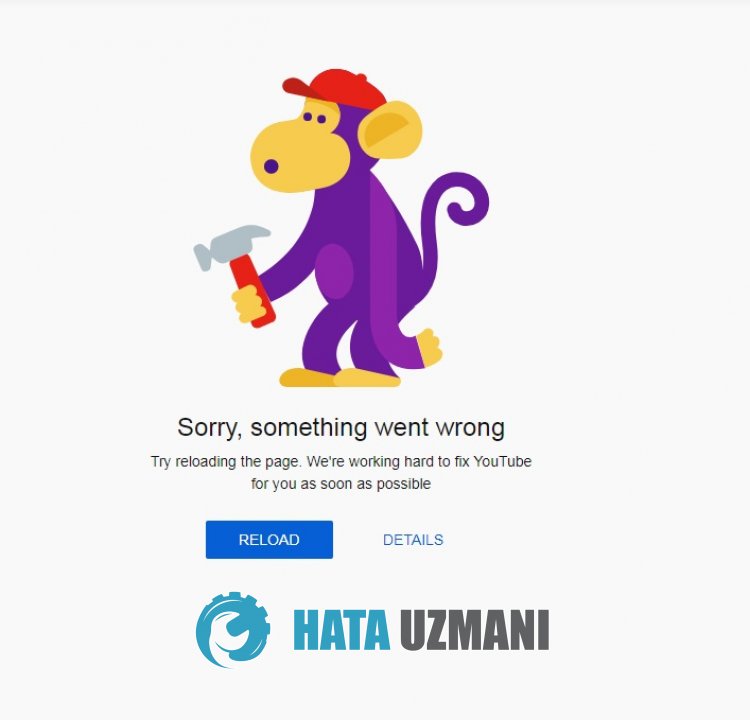 /p>
/p>
Šo kļūdu parasti izraisa kešatmiņas problēma Youtubelietojumprogrammā. Protams, mēs varam saskarties ar šādu kļūdu ne tikai šīs problēmas, bet arī daudzu citu problēmu dēļ. Šim nolūkam varat sasniegt problēmas risinājumu, sniedzot dažus ieteikumus.
Kā novērst YouTube radušos kļūdu datorā
Ja datorā tiek parādīta YouTube kļūda. Kaut kas nogāja nepareizi, varat atrisināt problēmu, izpildot tālāk sniegtos ieteikumus.
1-) Pārbaudiet savienojumu
Problēma ar interneta savienojumu var izraisīt daudzas kļūdas. Ja interneta savienojums palēninās vai tiek pārtraukts, sniegsim dažus ieteikumus, kā to novērst.
- Ja jūsu interneta ātrums palēninās, izslēdziet un pēc tam atkal ieslēdziet modemu. Šis process nedaudz atvieglos jūsu interneta darbību.
- Mēs varam novērst problēmu, notīrot interneta kešatmiņu.
Notīrīt DNS kešatmiņu
- Meklēšanas sākuma ekrānā ierakstiet cmd un palaidiet kā administrators.
- Komandu uzvednes ekrānā ierakstiet tālāk norādītās koda rindiņas un nospiediet taustiņu Enter.
- ipconfig /flushdns
- netsh int ipv4 atiestatīšana
- netsh int ipv6 atiestatīšana
- netsh winhttp atiestatīšanas starpniekserveris
- netsh winsock atiestatīšana
- ipconfig /registerdns
- Pēc šīs darbības tiks parādīts, ka jūsu DNS kešatmiņa un starpniekserveri ir veiksmīgi notīrīti.
Pēc šī procesa pāriesim pie cita mūsu ieteikuma.
2-) Reģistrēt citu DNS serveri
Mēs varam novērst problēmu, reģistrējot datorā citu DNS serveri.
- Atveriet vadības paneli un atlasiet opciju Tīkls un internets
- Atvērtajā ekrānā atveriet Tīkla un koplietošanas centru.
- Kreisajā pusē noklikšķiniet uz Mainīt adaptera iestatījumus.
- Ar peles labo pogu noklikšķiniet uz sava savienojuma veida, lai atvērtu izvēlni Rekvizīti.
- Veiciet dubultklikšķi uz interneta protokola 4. versija (TCP/IPv4).
- Lietosim iestatījumus, ierakstot tālāk norādīto Google DNS serveri.
- Vēlamais DNS serveris: 8.8.8.8
- Cits DNS serveris: 8.8.4.4
- Pēc tam noklikšķiniet uz Pārbaudīt iestatījumus, izejot, nospiediet pogu Labi un veiciet darbības.
Pēc šī procesa varat restartēt datoru un pārbaudīt, vai problēma joprojām pastāv.
3-) Restartējiet internetu
Jūsu interneta savienojuma nestabilā darbība var izraisīt dažādas savienojuma kļūdas, piemēram, šī. Šim nolūkam mēs varam novērst problēmu, restartējot internetu. Vispirms izslēdziet to, nospiežot barošanas pogu modema aizmugurē. Pēc 20 sekunžu gaidīšanas ieslēdziet modemu, vēlreiz nospiežot barošanas pogu. Kad jums ir piekļuve internetam, varat pārbaudīt, vai problēma joprojām pastāv.
4-) Notīriet YouTube kešatmiņu
YouTubelietojumprogrammas pagaidu kešatmiņā esošie faili var būt problemātiski vai nepareizi ielādēti. Lai atrisinātu šo problēmu, mēs varam to novērst, notīrot pārlūkprogrammas kešatmiņu.
- Vispirms atveriet YouTube lapu.
- Ar peles labo pogu noklikšķiniet uz atvērtās lapas un pieskarieties vienumam Pārbaudīt.
- Atvērtajā panelī noklikšķiniet uz Lietojumprogramma.
- Pēc tam kreisajā pusē noklikšķiniet uz Krātuve.
- Pēc šī procesa ritiniet uz leju labajā panelī un noklikšķiniet uz pogas Notīrīt vietnes datus.
Pēc darbības veikšanas varat pārbaudīt, vai problēma joprojām pastāv.
Kā mobilajā ierīcē novērst YouTube radušos kļūdu
Ja mobilajā ierīcē redzat YouTube kļūdu, kaut kas nogāja nepareizi, varat atrast risinājumu, izpildot tālāk sniegtos ieteikumus.
1-) Notīrīt kešatmiņu un sīkfailus
Kešatmiņas un sīkfailu bojājumi vai trūkums var izraisīt dažādas šādas kļūdas. Šim nolūkam mēs varam novērst problēmu, notīrot kešatmiņu un sīkfailus.
Notīriet datus un kešatmiņu Android ierīcēm
- Vispirms atveriet izvēlni Iestatījumi.
- Izvēlnē noklikšķiniet uz Lietojumprogrammas.
- Pēc tam atlasiet Youtube un noklikšķiniet uz Storage.
- Atvērtajā ekrānā noklikšķiniet uz opcijas Notīrīt datus.
Pēc šī procesa varat pārbaudīt, vai problēma joprojām pastāv.
Notīriet datus un kešatmiņu iOS ierīcēm
- Atveriet izvēlni Iestatījumi.
- Nolaižamajā izvēlnē noklikšķiniet uz opcijas Vispārīgi.
- Izvēlnē noklikšķiniet uz iPhone Storage.
- Pēc tam atlasietlietojumprogrammu Youtube un noklikšķiniet uz opcijas Dzēstlietojumprogrammu, kas ir rakstīta zilā krāsā, un izdzēsietlietojumprogrammu.
Pēc šī procesa varat pārbaudīt, vai problēma joprojām pastāv.
2-) Atjauninātlietojumprogrammu
Jalietojumprogramma ir novecojusi, dažas funkcijas var tikt atspējotas vai nav redzamas. Lai to izdarītu, pakalpojumā Google Play vai App Store varat pārbaudīt, vailietojumprogramma Youtube ir atjaunināta.
3-) Pārinstalējietlietotni
Lietojumprogrammas nepareiza instalēšana vai bojājums var izraisīt dažādas problēmas, piemēram, šo. Lai to izdarītu, atkārtoti instalējietlietojumprogrammu Youtube, izdzēšot to, un pārbaudiet, vai problēma joprojām pastāv.
4-) Izveidojiet savienojumu ar VPN
Ja iepriekš minētais process jums nav risinājums, lejupielādējiet jebkuru VPN spraudni un izveidojiet savienojumu ar citu vietu un pārbaudiet, vai problēma joprojām pastāv.
5-) Lejupielādēt veco versiju
Dažādas problēmas jaunajālietojumprogrammas atjauninājumā var izraisīt šādas kļūdas. Lai to izdarītu, mēs varam pārbaudīt, vai problēma joprojām pastāv, instalējot vecolietojumprogrammas Youtube versiju.
Noklikšķiniet, lai lejupielādētu YouTube veco versiju
Jā, draugi, mēs esam atrisinājuši savu problēmu ar šo nosaukumu. Ja problēma joprojām pastāv, varat jautāt par kļūdām, kuras saskaraties, atverot mūsu platformu FORUM. atvērts.
